未対応のアカウント必見!丸くなったTwitterのアイコンを上手く活用するコツと企業事例
2017/11/10
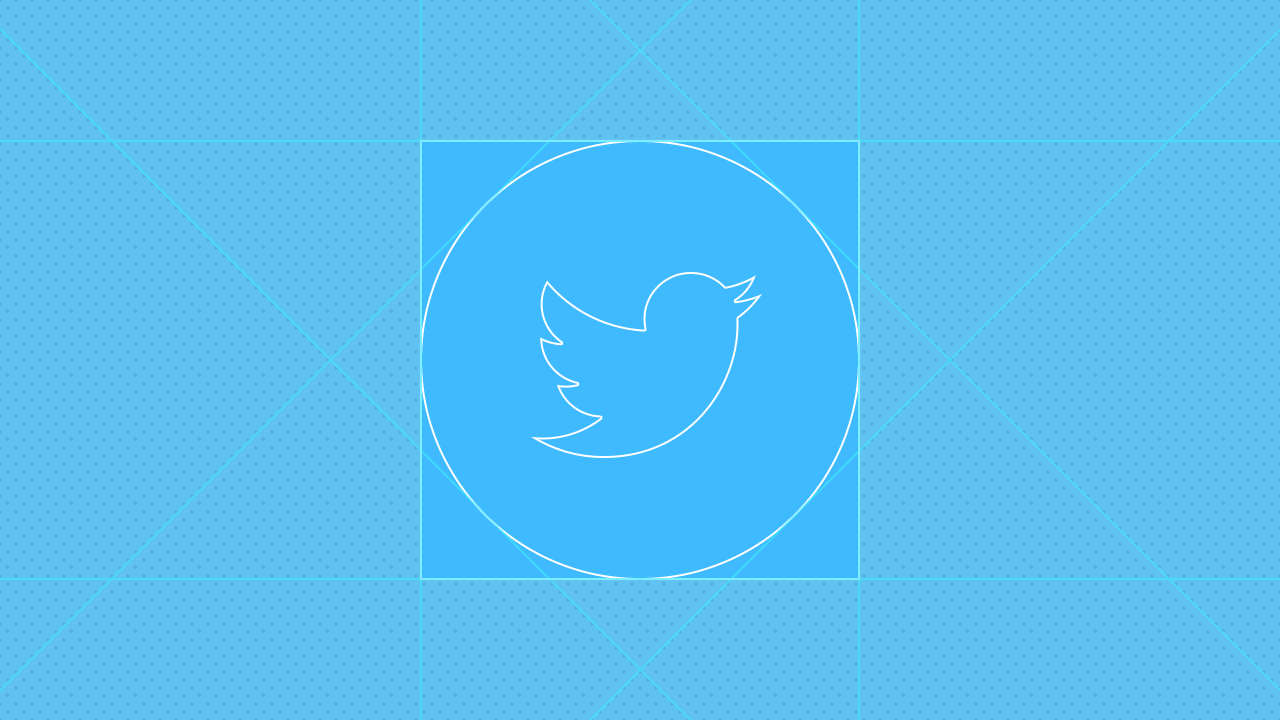
2017年6月に、Twitterのデザインが新しくなりました。アカウントの自己紹介画像であるプロフィール画像(以下アイコン)も変わりましたが、事前予告なく変更が行われたため戸惑うユーザーや企業が続出しました。今まで四角形を前提にデザインしていたアイコンが自動的に丸くくり抜かれて表示されたことで、想定外の見栄えになってしまったアカウントもありました。
プラットフォーム側の仕様変更に合わせて新しいデザインを意識したアイコンにすると見栄えが良くなります。さらにデザインに制約があるなかで表現を工夫することで、よりユーザーの目に止まりやすくなります。そこで今回はどのようなアイコンにすると目を惹きやすいのか、またどのようなツールを使うと手軽に丸い画像を用意できるのか、など丸アイコンへ対応するために知っておきたいポイントを紹介します。
- ■目次
- ユーザーにウケるTwitterアイコンのポイント
- Twitterアイコンの最適なサイズは?
- Twitterアイコン用に丸い画像を作るならアプリがおすすめ
- たまに見かける動くアイコンについて
- まとめ
1. ユーザーにウケるTwitterアイコンのポイント
SNSにおけるアイコンはアカウントの顔ともいえるため、とても重要です。「必ずこうしなくてはいけない」という絶対的なルールはありません。ただユーザーにウケる(=受け入れられやすい)アイコンにしたいなら、一目見て「おっ」と思わせるデザインにすると印象に残りやすいです。
アイコンの仕様変更を踏まえて「丸い」ことを前提にしたデザインや、もともとの丸いかたちを最大限アピールしたデザインにすると、今のTwitterと親和性が高くなります。
規定の形を上手く活用した企業事例
事例1:株式会社浅田飴
おはようございます。
わざわざ弊社のアイコンに合わせ、UIを変更していただきましたようで誠に恐縮です。
四角アイコンの皆さまにはご迷惑をお掛け致しますが、ご理解のほど宜しくお願い申し上げます。
— 浅田飴【公式】 (@seki_koe_nodo) 2017年6月15日
もともと丸いフォルムの浅田飴の缶をアイコンにしていた株式会社浅田飴では、今回の仕様変更に対して「わざわざ弊社のアイコンに合わせてUIを変更していただき恐縮です」と、ユーモアあふれるツイートをして話題になりました。
事例2:パイン株式会社
こちらはアイコンに使っていただいても良いですよ~https://t.co/aYN4nazCqQ
— パインアメの【パイン株式会社】 (@pain_ame) 2017年9月14日
また、パインアメを製造・販売するパイン株式会社では、Twitter側の突然の仕様変更に戸惑うユーザーに対して丸いパインアメの画像をアイコン用に提供するとツイートし話題になりました。
ほかにも、丸いデザインに合わせて時計の文字盤やCD、ドーナツなどをアイコンの表現に取り入れることで、より見栄えが良いアイコンにできます。また丸い形を活かしたデザインにするだけではなく、ユーモアがあるアイコンにすると、ユーザーからのウケも良くなります。
2. Twitterアイコンの最適なサイズは?
Twitterではアイコンのサイズは400×400pxを推奨しています。思ったより大きいと思われる方もいるかもしれませんが、これより小さいサイズで作成すると、表示したときに画像が粗くなるので避けたほうがよいでしょう。
アイコン用画像としてサポートされている形式は、JPG、またはPNGです。GIFはサポートされていませんのでご注意ください。
やっぱり四角いアイコンを使いたい!キレイに表示させるには
前述のとおり、アイコンは丸い画像になりましたが、「ロゴのデザイン上どうしても四角いアイコンを使いたい」「以前の四角いデザインを活かしたい」という場合もあるかと思います。そこで四角いアイコン画像の角を欠けさせずにぴったり表示させる方法をご紹介します。
手順1:Twitterのアイコン画像をダウンロードする
すでに四角いアイコンを登録済みのTwitterアカウントがある人は、プロフィール画面上でアイコンを右クリックして、「リンクを新しいタブで開く」を選びます。アップロードしたときの四角い画像が表示されますので、右クリックして画像をダウンロードします。
![]()
手順2:画像を角が欠けないサイズに縮小する
ダウンロードした画像を、画像加工ソフトなどで70.7%に縮小します。元の画像サイズが400×400pxだった場合は、400×0.707=282.8…(282px)四方に縮小します。
手順3:282pxに縮小した画像を、400×400pxの白い背景の真ん中に配置します。
![]()
手順4:手順3で作成した画像をアイコンとして登録します。Twitterのプロフィール画面の右側にある「プロフィールを編集」というボタンをクリックします。するとアイコンが表示されるスペースに「プロフィール画像を変更」というリンクが表示されるので、クリックして画像をアップロードします。
![]()
![]()
アイコンの円形スペースぴったりに四角い画像が収まりました。
なお円形スペースの余白部分(白いところ)は、透過で作成してもTwitterにアップロードすると白くなります。
3. Twitterアイコン用に丸い画像を作るならアプリがおすすめ
四角い画像をTwitterにアップすれば自動で丸くくり抜いてくれますが、アップしてみるまでどんな感じになるかわからないというのも不安がありますよね。画像をアップする前に「いい感じに丸い画像に加工したい」という人は、アプリで加工するのがおすすめです。
LINE Camera
LINE Cameraは、LINEの公式カメラアプリです。フレームなど編集素材が充実しているので、LINE Cameraを使うと簡単にスマートフォンのカメラロール内にある画像を丸く加工できます。
- iOS:https://itunes.apple.com/jp/app/line-camera/id516561342?mt=8
- Android:https://play.google.com/store/apps/details?id=jp.naver.linecamera.android&hl=ja
手順1:iTunesやGoogle PlayからLINE Cameraをインストール後、起動します。
手順2:右上のアイコン「アルバム」をクリックします。スマホの写真一覧が表示されるので、加工したい写真を選択します。
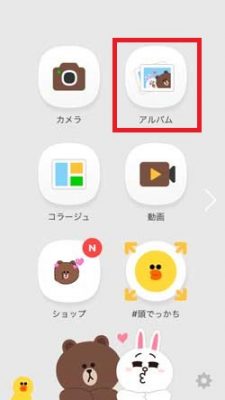
手順3:右下の「編集」ボタンを押します。

手順4:赤枠で示した、四角いアイコンを選びます。これはフレーム選択のメニューで、クリックすると、さまざまなフレームが表示されます。
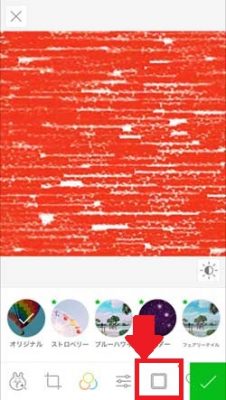
手順5:一番左側にあるハンドバッグ型のアイコンをクリックし、「サークルアイコン」を選択します。
※デフォルトでは丸くくり抜くフレームは入っていないため、ショップからインストールする必要があります。「サークルアイコン」のインストールは無料です。
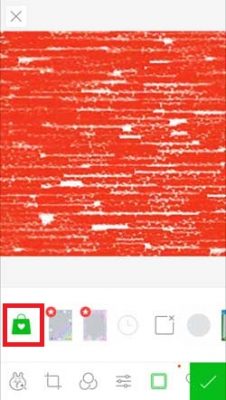
手順6:サークルアイコン一覧から、好みのフレームを選択します。
今回はシンプルな丸を選んでみます。
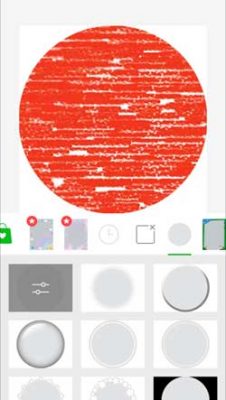
手順7:丸くくり抜けたら、画像を保存して終了です。
保存した画像は400×400pxよりも小さめ(320×320px程度)になりますが、問題なくアイコン用画像として利用できます。今回はシンプルなフレームで作成しましたが、ふんわりとしたイメージに仕上がる「ふんわりアイコン」など、いくつもフレーム種類があるのでいろいろと試してみるとよいでしょう。
4. たまに見かける動くアイコンについて
ときどき、Twitter上で動きがあるアイコンを見かけることがあります。これは「アニメーションGIF」と呼ばれるファイル形式の画像をアイコンとして登録したものです。現在は、GIF画像はアイコンには設定できなくなっていますので、動くアイコンを使用できるのは、TwitterがアニメーションGIFを許可していた時代に登録した人のみです。
アニメーションGIFというのは、パラパラマンガのようなしくみで動く画像にするGIFの形式です。画像をいくつも重ねて作るファイルなので通常のGIF画像よりも容量が大きくなります。そのためサーバーに負荷をかけるということで禁止になったともいわれています。
Twitterで禁止された後も、外部のツールを使ってアップする方法もありましたが、現在は全て禁止されています。
5. まとめ
TwitterやFacebookなど、プラットフォーム側は予告なしに仕様変更を行います。今回のアイコン変更も突然でしたが、すばやく、かつユーモアを持って対応したアカウントは注目され話題になりました。
今はInstagramもTwitterもFacebookもアイコンは丸型ですが、将来的にまた四角いアイコンに戻る可能性もゼロではありません。企業でSNSアカウントを運用する上で大事なのは、仕様変更があった場合にきちんと反応し、対応することです。プラットフォームの仕様変更などの最新情報には常にアンテナをはっておきましょう。
この記事を書いた人:ソーシャルメディアラボ編集部













